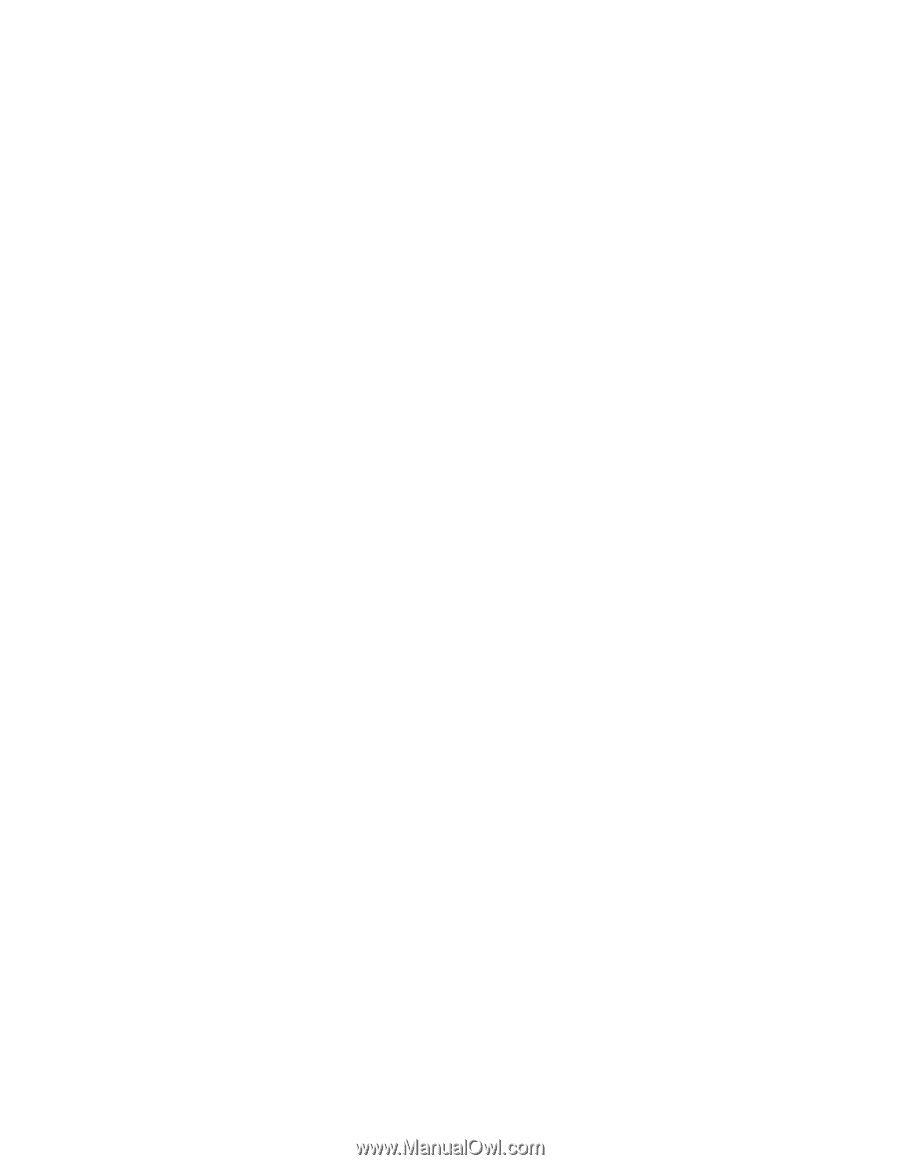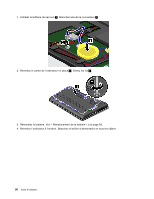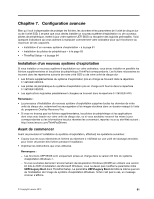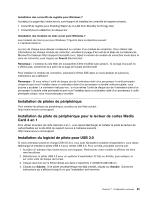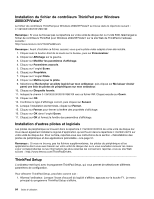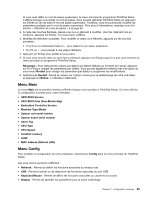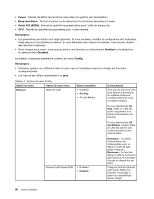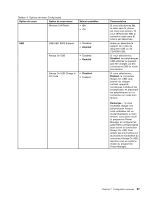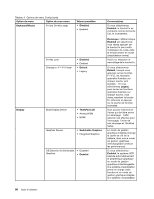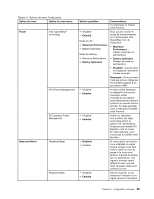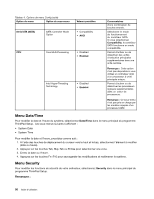Lenovo ThinkPad Edge E330 (French) User Guide - Page 103
Menu Main, Menu Config, MAC address Internal LAN
 |
View all Lenovo ThinkPad Edge E330 manuals
Add to My Manuals
Save this manual to your list of manuals |
Page 103 highlights
Si vous avez défini un mot de passe superviseur, le menu principal du programme ThinkPad Setup s'affiche lorsque vous entrez ce mot de passe. Vous pouvez démarrer ThinkPad Setup en appuyant sur Entrée au lieu de saisir le mot de passe superviseur. Toutefois, vous ne pourrez pas modifier les paramètres protégés par le mot de passe superviseur. Pour plus d'informations, reportez-vous à la section « Utilisation de mots de passe » à la page 45. 2. A l'aide des touches fléchées, placez-vous sur un élément à modifier. Une fois l'élément mis en évidence, appuyez sur Entrée. Un sous-menu s'affiche. 3. Modifiez les éléments souhaités. Pour modifier la valeur d'un élément, appuyez sur les touches suivantes : • Fn+F6 ou la combinaison Maj et + : pour passer à une valeur supérieure. • Fn+F5 ou - : pour passer à une valeur inférieure. 4. Appuyez sur Echap pour quitter le sous-menu. 5. Si vous vous trouvez dans un sous-menu imbriqué, appuyez sur Echap jusqu'à ce que vous reveniez au menu principal du programme ThinkPad Setup. Remarque : Pour restaurer les valeurs par défaut qui étaient définies au moment de l'achat, appuyez sur Fn+F9 pour charger les paramètres par défaut. Vous pouvez également sélectionner une option du sous-menu Restart pour charger les paramètres par défaut ou supprimer les modifications. 6. Sélectionnez Restart. Placez le curseur sur l'option voulue pour le redémarrage de votre ordinateur et appuyez sur Entrée. L'ordinateur redémarre. Menu Main Le menu Main est la première interface affichée lorsque vous accédez à ThinkPad Setup. Ce menu affiche la configuration suivante pour votre ordinateur : • UEFI BIOS Version • UEFI BIOS Date (Year-Month-Day) • Embedded Controller Version • Machine Type Model • System-unit serial number • System board serial number • Asset Tag • CPU Type • CPU Speed • Installed memory • UUID • MAC address (Internal LAN) Menu Config Pour modifier la configuration de votre ordinateur, sélectionnez Config dans le menu principal de ThinkPad Setup. Les sous-menus suivants s'affichent : • Network : Permet de définir les fonctions associées au réseau local. • USB : Permet d'activer ou de désactiver les fonctions associées au port USB. • Keyboard/Mouse : Permet de définir les fonctions associées au clavier et à la souris. • Display : Permet de spécifier les paramètres pour la sortie d'affichage. Chapitre 7. Configuration avancée 85